【通知が多すぎて困る場合はアプリ通知をオフに!】
スマホのアプリにはお知らせがあるとステータスバーに「通知」してくれる機能が備わっているものがあります。
電話やメールの着信はもちろん、SNSの返信、ニュースの新着記事、ゲームのイベント告知などなど…。
各アプリの「通知」機能はあると便利ですが、必要以上にお知らせが多いとうんざりしちゃいますよね?
「ステータスバー」やロック画面の「通知パネル」に表示されるぐらいならよいのですが、それほど必要ない情報で毎日、通知音が鳴ったり通知ランプが点滅したりするのはちょっと騒がしいと言えます。
しかし一括でアプリの通知機能を止めてしまうのは都合が悪いでしょう。
そこでおすすめなのが「個別にアプリの通知をOFFにする」方法です。
アプリ自体の設定項目に通知オフにする項目があるものもありますが、設定の存在しないアプリはスマートフォンの「設定」から個別にOFFにすることが出来るんです。
今回はそんなアプリの通知機能を個別にOFFにする方法を解説したいと思います。
スポンサーリンク【アプリの通知をオフにする方法】
1.スマホの「設定」から行います。「設定」→「アプリ」をタップしていきましょう。
2.アプリ一覧が表示されるので通知を止めたいアプリを探して選んでください。
3.目的のアプリをタップすると「アプリ情報」画面になります。
今回は例として「dメニュー」アプリの通知をOFFにしてみたいと思います。ちなみにdメニューは通知の多いアプリではありません。あくまで設定手順の一例です(必死
「通知」をタップしてください。
4.「すべてブロック」をON状態にします。※ここをONにすると通知がOFFになります
5.このようにブロックON状態にすると「このアプリからの通知を表示しない」状態になります。
6.バックボタンで「アプリ情報」画面に戻ると通知が「ブロックされています」になります。
これで完了です。
【通知が多すぎるアプリは個別に対処がベター】
上記手順で通知の多いアプリを個別に通知ブロックすることができます。
本来は便利な通知機能ですがあまり多くて邪魔になるようであれば、そのアプリの通知はOFFにしておきましょう。
これで通知の必要なアプリとOFFにしておきたいアプリを選ぶことができます。
アプリ情報画面は見る機会が少ないため、こういった機能があることに気付かないことがあるんですよね。
アプリ自体に通知OFF機能がない場合、こちらの設定から通知ブロックして入手したい通知だけをスマートに選んでみてはいかがでしょうか。
(σ・∀・)σ

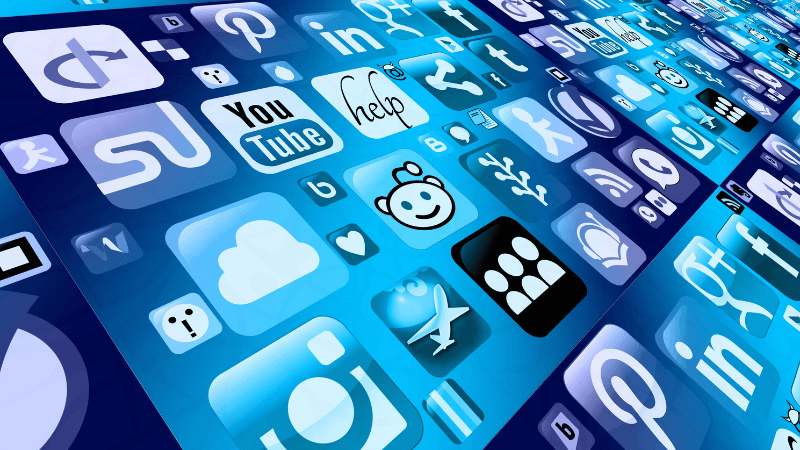
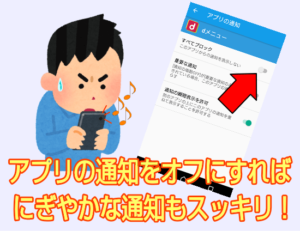
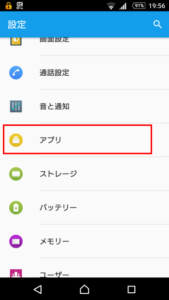
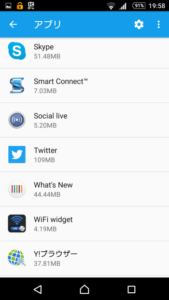
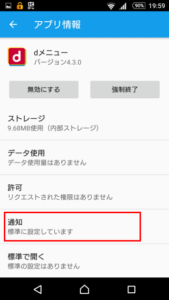
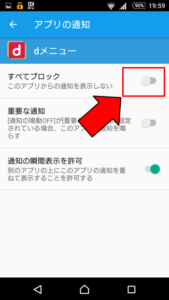
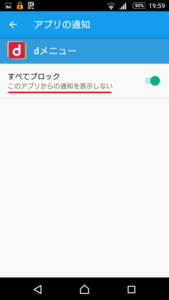
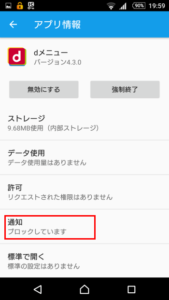
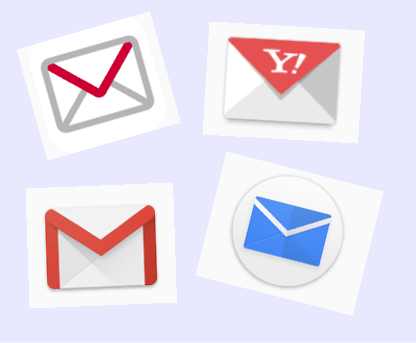
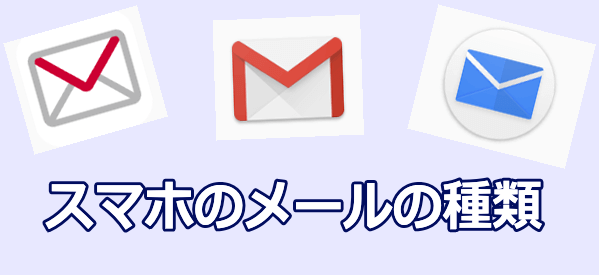
コメント